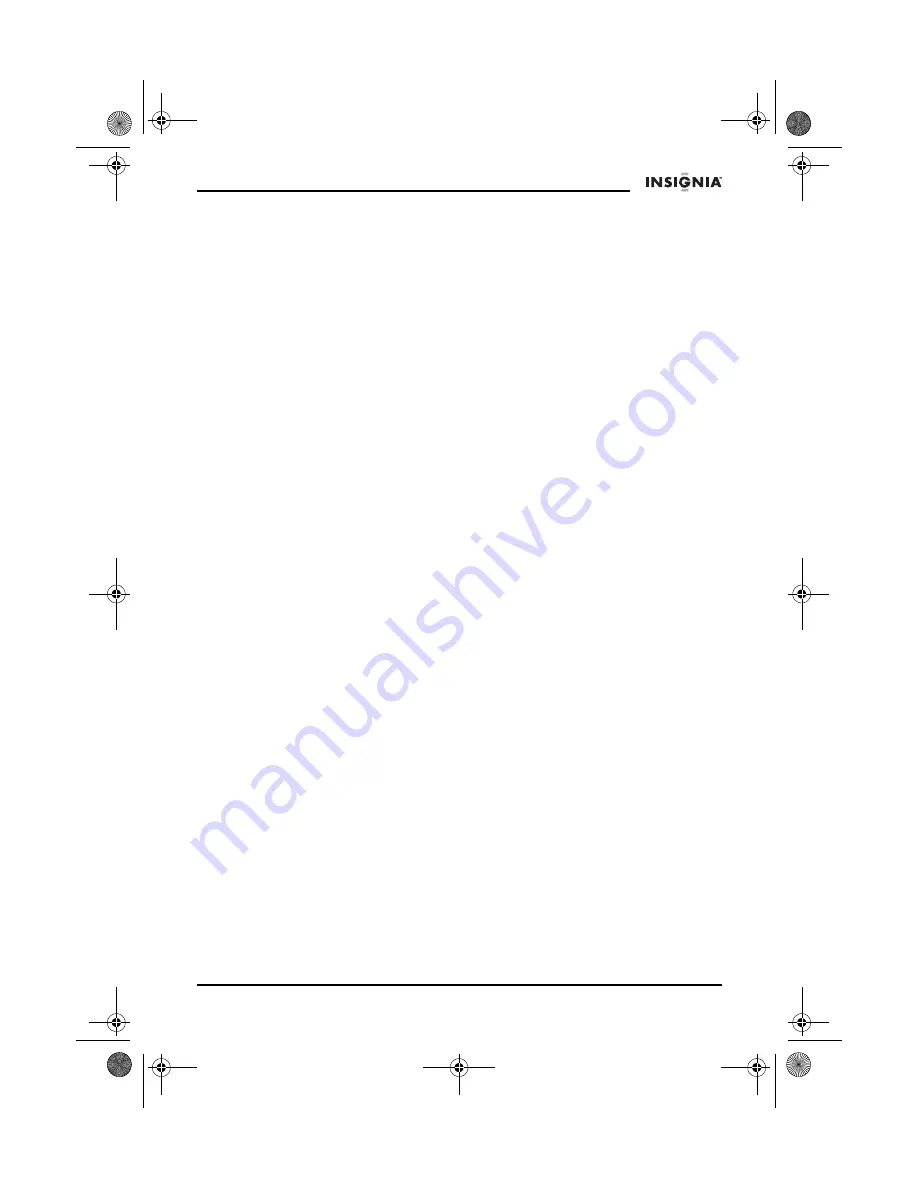
15
IS-CM100751 19-inch Color Monitor
www.Insignia-Products.com
•
Si le moniteur fonctionne anormalement en appliquant les
instructions d’utilisation. Ne régler que les commandes décrites
dans les instructions d’utilisation ; en effet, un réglage incorrect
d’autres commandes pourrait provoquer des détériorations
entraînant souvent d'importantes réparations par un technicien
qualifié afin de rétablir un fonctionnement normal.
•
Si le moniteur est tombé ou si le boîtier a été endommagé.
•
Détérioration marquée des performances de l’appareil.
•
Si des pièces doivent être remplacées, s’assurer que le technicien a
utilisé des pièces spécifiées par le fabricant ayant les mêmes
caractéristiques que celles d’origine. Toute substitution par des
pièces non autorisées peut provoquer un incendie, un choc électrique
ou d'autres dangers.
•
Les réparations ou la maintenance ayant été effectuées, demander
au technicien de réaliser les contrôles de sécurité de routine afin de
déterminer que ce moniteur peut fonctionner sans danger.
Caractéristiques
•
L’affichage à l’écran, commode et convivial, permet de régler
facilement et avec précision la position et les dimensions de l’écran
horizontalement et verticalement ainsi que la géométrie et la
colorimétrie.
•
Le moniteur se caractérise par des contrôles de couleurs avancés
pour un réglage fin qui puisse répondre aux goûts individuels et aux
impératifs de l’application. Utiliser les commandes à l’écran pour
régler la température de couleur et le gain RVB afin d’obtenir la
meilleure intensité et la meilleure colorimétrie.
•
La fonction Autodiagnostics détermine si le moniteur fonctionne
normalement, ne reçoit pas de signaux ou reçoit un signal valide.
•
Activer la meilleure fréquence de rafraîchissement du moniteur afin
de stabiliser ce dernier et d'éliminer le papillotement ennuyeux qui
contribue à la fatigue oculaire et aux maux de tête.
•
Le plein écran sans bordure affiche ses capacités de fonctionnement
dans tous les modes graphiques et fournit une plus grande surface de
visualisation que les moniteurs conventionnels, offrant ainsi une
meilleure image sur un espace plus important.
•
La fonction « Power Light » (Intensité lumineuse) permet de profiter
d’un écran ultra lumineux pour les films ou d’autres supports
multimédias.
•
Permet de travailler dans un environnement sain en conformité totale
avec la norme MPR II sur les limites d’émissions.
•
Le moniteur est conforme aux spécifications VESA Display Data
Channel (DDC) dans le cadre de la compatibilité Plug and Play
(Technologie brancher et utiliser). Des composants miniaturisés de
pointe permettent une configuration rapide et sans effort.
IS-CM100751_combined.fm Page 15 Tuesday, April 12, 2005 10:14 AM
















































